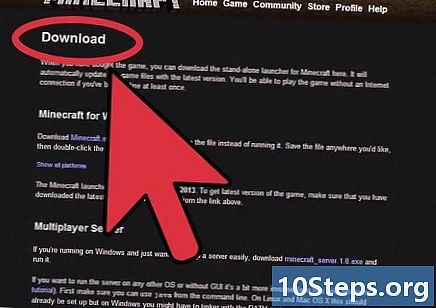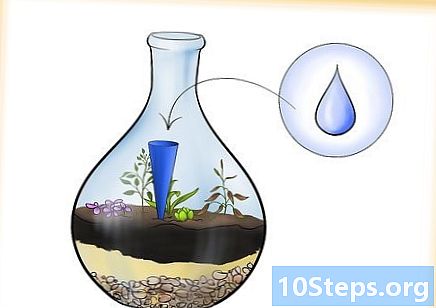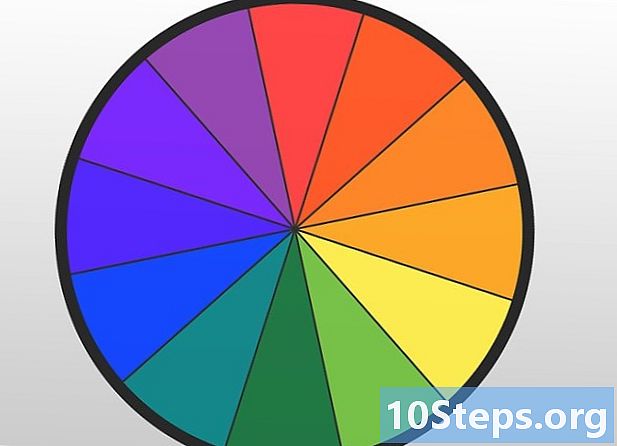ผู้เขียน:
Tamara Smith
วันที่สร้าง:
27 มกราคม 2021
วันที่อัปเดต:
19 พฤษภาคม 2024

เนื้อหา
ในบทความนี้คุณจะได้เรียนรู้วิธีปิดการแจ้งเตือน WhatsApp บนอุปกรณ์ Android คุณสามารถบล็อกสิ่งเหล่านี้ทั้งหมดจากการตั้งค่าอุปกรณ์หรือปิดใช้งานเฉพาะบางตัวเลือกเช่นการแจ้งเตือนหรือเสียงเรียกเข้าป๊อปอัป
ขั้นตอน
วิธีที่ 1 จาก 2: การปิดกั้นการแจ้งเตือนทั้งหมด
เปิดเมนูการตั้งค่า Android โดยปกติจะแสดงด้วยไอคอนรูปเฟืองหรือประแจ

แตะแอปพลิเคชันหรือตัวจัดการแอปในเมนู "การตั้งค่า" เป็นส่วนเดียวกับที่คุณสามารถถอนการติดตั้งหรือปิดโปรแกรมบน Android- ใน Android ส่วนใหญ่ตัวเลือกนี้เรียกว่า "Application Manager" หรือ "Apps" แต่ชื่ออาจมีการเปลี่ยนแปลงเล็กน้อยขึ้นอยู่กับรุ่น

เลื่อนลงแล้วแตะ WhatsApp เพื่อเปิดหน้า“ ข้อมูลแอปพลิเคชัน”
ปิดการแจ้งเตือนทั้งหมด ขึ้นอยู่กับรุ่นอุปกรณ์และซอฟต์แวร์ปัจจุบันเพียงแค่แตะและยกเลิกการเลือกช่องทำเครื่องหมาย "แสดงการแจ้งเตือน" หรือกดปุ่ม "บล็อกการแจ้งเตือน" เพื่อปิดใช้งาน
- หากคุณพบเมนู "การแจ้งเตือน" ในหน้าข้อมูลของแอปพลิเคชันให้แตะที่เมนูนั้นและเปิดใช้งานตัวเลือก "บล็อกทั้งหมด"
- หากคุณไม่เห็นเมนูการแจ้งเตือนในหน้าข้อมูล WhatsApp ให้มองหา "แสดงการแจ้งเตือน" ที่ด้านบนของหน้าจอและยกเลิกการเลือก

ยืนยันการดำเนินการ ในบางรุ่นคุณต้องยืนยันว่าคุณต้องการปิดการแจ้งเตือน ในกรณีนี้ให้แตะ "ตกลง" หรือ "ยืนยัน" เพื่อบันทึกการตั้งค่า จะไม่มีการแจ้งเตือน WhatsApp แสดงในถาดการแจ้งเตือนหรือบนหน้าจอหลัก
วิธีที่ 2 จาก 2: การปรับแต่งตัวเลือกการแจ้งเตือน
เปิด WhatsApp โดยมองหาไอคอนฟองคำพูดสีเขียวที่มีโทรศัพท์สีขาวอยู่ข้างใน
แตะปุ่มเมนู (จุดแนวตั้งสามจุด) ที่มุมขวาบนของหน้าจอหลักของ WhatsApp เมนูแบบเลื่อนลงอื่นจะปรากฏขึ้น
- หาก WhatsApp เปิดขึ้นในการสนทนาไอคอนสามจุดจะไม่พบตัวเลือก กดปุ่มเพื่อกลับไปที่หน้าจอ“ การสนทนา” จากนั้นแตะไอคอนสามจุด
เลือกการตั้งค่าเพื่อเข้าถึงเมนูการตั้งค่า WhatsApp
เลือกการแจ้งเตือนถัดจากไอคอนกระดิ่ง ที่นี่ผู้ใช้จะสามารถปรับแต่งการแจ้งเตือนทั้งหมดและปิดการแจ้งเตือนที่เขาคิดว่าไม่มีประโยชน์
ที่ด้านบนของหน้าจอให้ล้างกล่องกาเครื่องหมายเสียงการสนทนาเพื่อปิดใช้งานเสียงทั้งหมด ไม่มีเสียงเรียกเข้าเมื่อส่งหรือรับข้อความในการสนทนา
ปรับแต่งส่วนการแจ้งเตือนข้อความ ที่นี่คุณสามารถปิดหรือเปลี่ยนเสียงการแจ้งเตือนการสั่นการแจ้งเตือนแบบป๊อปอัปและแสงที่ปล่อยออกมาได้ การตั้งค่านี้ใช้กับการสนทนาทั้งหมดกับบุคคลอื่น
- แตะ "เสียงแจ้งเตือน" และเลือก "ไม่มี" เลือก "ตกลง" เพื่อปิด อุปกรณ์จะไม่ส่งเสียงอีกต่อไปเมื่อได้รับการแจ้งเตือน
- เลือก "การสั่น" และเลือก "ปิด" เพื่อปิดใช้งาน อุปกรณ์จะไม่สั่นอีกต่อไปเมื่อได้รับข้อความ
- ภายใต้ "การแจ้งเตือนป๊อปอัป" ให้กด "ไม่มีป๊อปอัป" เพื่อปิด จะไม่มีการแจ้งเตือนปรากฏบนหน้าจอเมื่อคุณได้รับข้อความใหม่
- แตะ“ แสง” และเลือก“ ไม่มี” เพื่อให้ไฟแจ้งเตือนของอุปกรณ์ไม่กะพริบเพื่อระบุว่ามีข้อความใหม่มาถึง
เลื่อนลงและปรับแต่งส่วนการแจ้งเตือนกลุ่ม นี่เป็นอีกส่วนสำหรับปรับแต่งการแจ้งเตือน แต่คราวนี้สำหรับการสนทนากลุ่ม เป็นค่ากำหนดเดียวกันกับ "การแจ้งเตือนข้อความ"; ปิด“ เสียงแจ้งเตือน”“ การสั่น”“ การแจ้งเตือนป๊อปอัป” และ“ แสง”
เลื่อนลงและปรับแต่งการแจ้งเตือนการโทร คุณสามารถปิดหรือเปลี่ยนการตั้งค่า "เสียงเรียกเข้า" และ "การสั่น" ของ WhatsApp ได้
- เลือก "Ringtone" เลือก "None" แล้วกด "OK" จะถูกตั้งค่าเป็น“ เงียบ” และจะไม่ส่งเสียงดังเมื่อรับสายบน WhatsApp
- แตะ "สั่น" และ "ปิด" เมื่อรับสายผ่าน WhatsApp สมาร์ทโฟนจะไม่สั่น